Разработчиками HistoryFlow и ManyEyes в разное время были созданы такие сервисы визуализации, как SmartMoney Map of The Market и Shape of Song. Первый позволяет анализировать котировки акций на бирже и демонстрирует изменения курса, группируя компании по отраслям. На его основе позднее в ManyEyes был разработан один из типов визуализаций (древовидные карты).

Shape of Song - это попытка разложить музыкальные композиции на составляющие, представить их в виде арок и получить графическое отображение той или иной мелодии. На сайте проекта можно провести свой анализ, загрузив midi-файл.
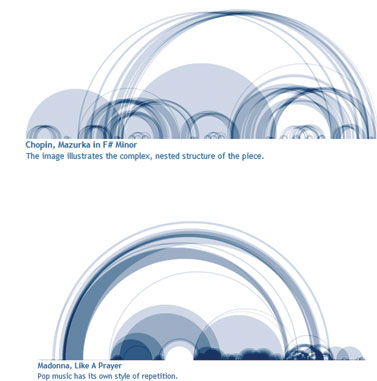
Вместе с тем к структуре экспортируемых данных предъявляется довольно широкий круг требований. Среди самых распространенных ошибок ввода можно отметить указание значка '$' перед числами. Подобного финансового формата в MoneyEyes не предусмотрено, так что доллары, как и любые другие единицы измерения, необходимо указывать в заголовке.
Есть и другие тонкости. Например, в том случае, если в нескольких ячейках загружаемой таблицы нет значений и проставлены соответствующие символы ('n/a' или '*'), система обработает данные корректно. Однако если в определенном столбце большинство ячеек содержат текстовые указания на отсутствующие данные, то встроенный анализатор присваивает всем ячейкам в этой колонке текстовый тип данных вместо числового. Изменить это можно вручную, выбрав соответствующий пункт в выпадающем меню. Другое дело, что на типы данных пользователи зачастую не обращают внимания. Впрочем, все эти особенности приложения быстро познаются на опыте и перестают досаждать.
На выбор пользователю предлагается несколько типов визуализаций. Первый - географический - включает карту мира и США. Кстати, ориентация сервиса прежде всего на американских пользователей проявляется во многих мелочах. Например, в качестве источников для загрузки исходной информации предлагаются правительственные сайты страны, а указанные в данных аббревиатуры вроде AZ или MA распознаются как названия соответствующих штатов.
В качестве примера использования карточного типа можно привести исследование Amnesty International по применению смертной казни в различных странах. Замечу, что автор карты позволяет просмотреть данные, как по степени неприятия высшей меры по четырехбалльной шкале (отрицается законодательно, не используется на практике, используется в отдельных случаях, используется постоянно), так и по времени отказа различных государств от подобного наказания - по мере приближения к настоящему времени цвет становится насыщеннее. Встроенный инструментарий позволяет наблюдателю увеличить масштаб и просмотреть данные по отдельным странам [1].

Второй тип визуализации - это графики трех типов. Линейные диаграммы (line graph) - 'классический' и самый простой вид графического отображения данных; большинство представленных в библиотеке проектов реализовано именно в этой форме. На рисунке продемонстрирован рост доли пользователей Интернета среди детей младшего, среднего и старшего школьного возраста в Южной Корее. Точное значение координат в конкретной точке графика можно узнать, просто наведя курсор. Можно просмотреть график только по одному показателю, что очень полезно в визуализациях, описывающих изменение динамики сразу десятка или более объектов. Для выбора нужно кликнуть по соответствующему заголовку в расположенной слева от диаграммы легенде. Отметить отдельные значения на графике для последующего обсуждения можно, кликнув по ним с удерживаемой клавишей Ctrl [2].

Другой подтип - это графики с областями (stack graph). Они тоже относятся к классическим методам визуализации, используемым в тех случаях, когда важно изобразить как динамику значений каждого объекта в отдельности, так и их влияние на общую динамику системы, которую они составляют. В качестве примера можно привести диаграмму, иллюстрирующую изменение численности населения в пригородах Сан-Франциско. Точную высоту отдельной области можно просмотреть, кликнув на ней мышью [3].
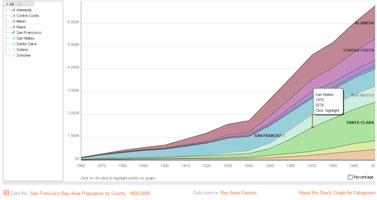
Следующая категория используемых в ManyEyes визуализаций предназначена для визуального сравнения разных значений. К этому типу относятся обычные и 'блоковые' гистограммы, а также 'пузыри' (bubble chart). В отличие от столбцов в стандартной гистограмме, в 'блоковой' значения отображаются в виде поставленных друг на друга прямоугольников одинаковых размеров. Использовать такую форму представления имеет смысл в том случае, если автор хочет показать отдельные элементы, образующие данное значение. В этом примере визуализированы данные о ВВП на душу населения в различных странах. Ось абсцисс соответствует показателю в миллионах долларов, а ось ординат соответствует числу стран с примерно одинаковым уровнем ВВП на человека. Каждый блок представляет отдельное государство [4].

'Пузыри', как правило, используются в том случае, когда необходимо отразить на диаграмме большое множество значений. Также они применяются, если порядки значений различаются и их демонстрация на гистограмме не очень наглядна. Положительные величины отображаются кругами голубого цвета, отрицательные - красного. Если автор использует больше одного измерения данных, для просмотра понадобятся выпадающие под диаграммой меню (это, впрочем, справедливо и для диаграмм других типов). На картинке изображена диаграмма наиболее часто скачиваемых книг из библиотеки 'Проекта Гуттенберг'. При выборе нескольких книг (клики с удерживанием Ctrl) внизу справа появляется сумма абсолютных и относительных значений выбранных объектов.
Для отражения связей между сущностями используются диаграммы облаков рассеяния (scatterplot visualisation) и графы (network diagram). Облака позволяют показать корреляционную зависимость между различными показателями (например, погодой и коровьими удоями в каком-нибудь британском графстве) в виде сосредоточения большей части точек в конкретных областях диаграммы. Так, на иллюстрации изображена попытка одного из пользователей отыскать зависимость между коррупцией и ВВП. Каждой точке соответствует определенная страна. В меню можно поменять местами оси со значениями степени коррумпированности и размерами ВВП, а также определить, какой из этих факторов будет определять диаметр точки. Если кажется, что это только мешает получить ясную картинку, то все точки можно 'уравнять', выбрав в разделе 'Dot Size' пункт 'Not selection' [5].

